笔记本电脑电池损耗很快是什么原因.doc
- 格式:doc
- 大小:23.50 KB
- 文档页数:3
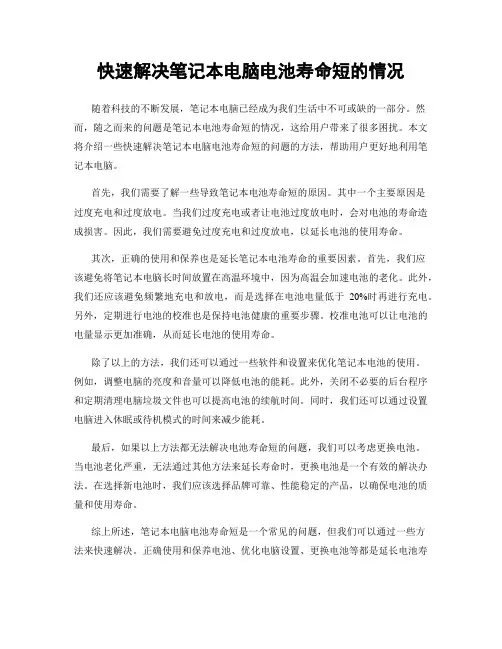
快速解决笔记本电脑电池寿命短的情况随着科技的不断发展,笔记本电脑已经成为我们生活中不可或缺的一部分。
然而,随之而来的问题是笔记本电池寿命短的情况,这给用户带来了很多困扰。
本文将介绍一些快速解决笔记本电脑电池寿命短的问题的方法,帮助用户更好地利用笔记本电脑。
首先,我们需要了解一些导致笔记本电池寿命短的原因。
其中一个主要原因是过度充电和过度放电。
当我们过度充电或者让电池过度放电时,会对电池的寿命造成损害。
因此,我们需要避免过度充电和过度放电,以延长电池的使用寿命。
其次,正确的使用和保养也是延长笔记本电池寿命的重要因素。
首先,我们应该避免将笔记本电脑长时间放置在高温环境中,因为高温会加速电池的老化。
此外,我们还应该避免频繁地充电和放电,而是选择在电池电量低于20%时再进行充电。
另外,定期进行电池的校准也是保持电池健康的重要步骤。
校准电池可以让电池的电量显示更加准确,从而延长电池的使用寿命。
除了以上的方法,我们还可以通过一些软件和设置来优化笔记本电池的使用。
例如,调整电脑的亮度和音量可以降低电池的能耗。
此外,关闭不必要的后台程序和定期清理电脑垃圾文件也可以提高电池的续航时间。
同时,我们还可以通过设置电脑进入休眠或待机模式的时间来减少能耗。
最后,如果以上方法都无法解决电池寿命短的问题,我们可以考虑更换电池。
当电池老化严重,无法通过其他方法来延长寿命时,更换电池是一个有效的解决办法。
在选择新电池时,我们应该选择品牌可靠、性能稳定的产品,以确保电池的质量和使用寿命。
综上所述,笔记本电脑电池寿命短是一个常见的问题,但我们可以通过一些方法来快速解决。
正确使用和保养电池、优化电脑设置、更换电池等都是延长电池寿命的有效途径。
希望本文提供的方法能帮助用户解决电池寿命短的问题,提高笔记本电脑的使用体验。
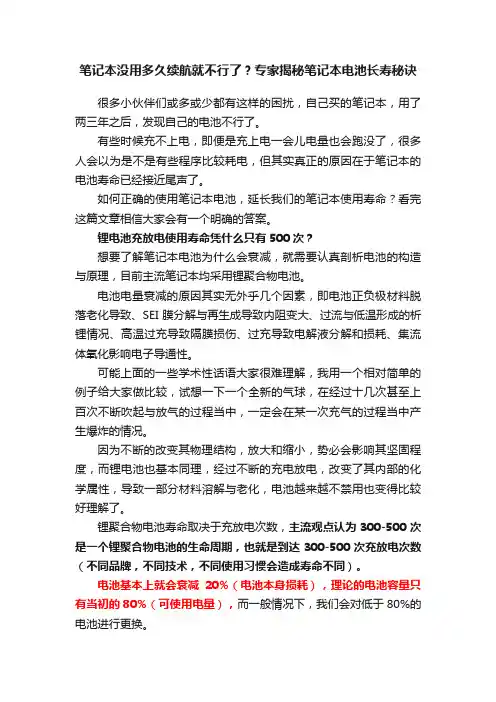
笔记本没用多久续航就不行了?专家揭秘笔记本电池长寿秘诀很多小伙伴们或多或少都有这样的困扰,自己买的笔记本,用了两三年之后,发现自己的电池不行了。
有些时候充不上电,即便是充上电一会儿电量也会跑没了,很多人会以为是不是有些程序比较耗电,但其实真正的原因在于笔记本的电池寿命已经接近尾声了。
如何正确的使用笔记本电池,延长我们的笔记本使用寿命?看完这篇文章相信大家会有一个明确的答案。
锂电池充放电使用寿命凭什么只有500次?想要了解笔记本电池为什么会衰减,就需要认真剖析电池的构造与原理,目前主流笔记本均采用锂聚合物电池。
电池电量衰减的原因其实无外乎几个因素,即电池正负极材料脱落老化导致、SEI膜分解与再生成导致内阻变大、过流与低温形成的析锂情况、高温过充导致隔膜损伤、过充导致电解液分解和损耗、集流体氧化影响电子导通性。
可能上面的一些学术性话语大家很难理解,我用一个相对简单的例子给大家做比较,试想一下一个全新的气球,在经过十几次甚至上百次不断吹起与放气的过程当中,一定会在某一次充气的过程当中产生爆炸的情况。
因为不断的改变其物理结构,放大和缩小,势必会影响其坚固程度,而锂电池也基本同理,经过不断的充电放电,改变了其内部的化学属性,导致一部分材料溶解与老化,电池越来越不禁用也变得比较好理解了。
锂聚合物电池寿命取决于充放电次数,主流观点认为300-500次是一个锂聚合物电池的生命周期,也就是到达300-500次充放电次数(不同品牌,不同技术,不同使用习惯会造成寿命不同)。
电池基本上就会衰减20%(电池本身损耗),理论的电池容量只有当初的80%(可使用电量),而一般情况下,我们会对低于80%的电池进行更换。
什么原因导致锂聚合物电池寿命变短?影响锂聚合物电池寿命原因在于材料损耗,但不正确的使用方式也会加速锂电池寿命的快速衰减,比如我们平时经常忽略的循环次数、环境温度、以及过充过放等因素。
电池循环次数多:本来不需要拔掉电源线使用,你偏偏把电源线拔掉,电池电量低的时候你又给插上。
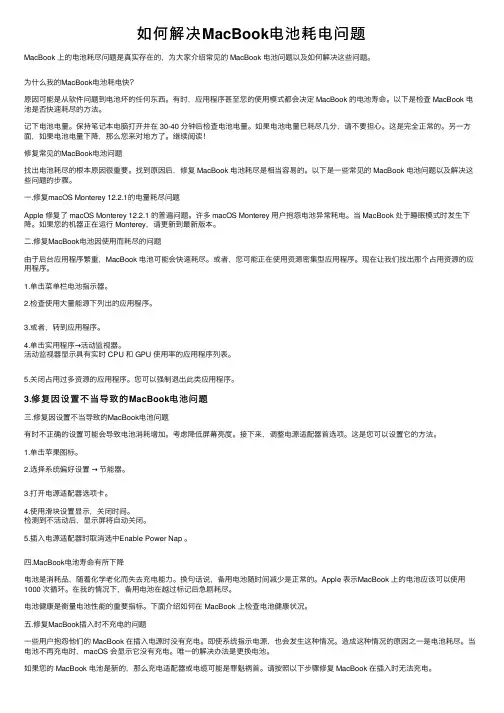
如何解决MacBook电池耗电问题MacBook 上的电池耗尽问题是真实存在的,为⼤家介绍常见的 MacBook 电池问题以及如何解决这些问题。
为什么我的MacBook电池耗电快?原因可能是从软件问题到电池坏的任何东西。
有时,应⽤程序甚⾄您的使⽤模式都会决定 MacBook 的电池寿命。
以下是检查 MacBook 电池是否快速耗尽的⽅法。
记下电池电量。
保持笔记本电脑打开并在 30-40 分钟后检查电池电量。
如果电池电量已耗尽⼏分,请不要担⼼。
这是完全正常的。
另⼀⽅⾯,如果电池电量下降,那么您来对地⽅了。
继续阅读!修复常见的MacBook电池问题找出电池耗尽的根本原因很重要。
找到原因后,修复 MacBook 电池耗尽是相当容易的。
以下是⼀些常见的 MacBook 电池问题以及解决这些问题的步骤。
⼀.修复macOS Monterey 12.2.1的电量耗尽问题Apple 修复了 macOS Monterey 12.2.1 的普遍问题。
许多 macOS Monterey ⽤户抱怨电池异常耗电。
当 MacBook 处于睡眠模式时发⽣下降。
如果您的机器正在运⾏ Monterey,请更新到最新版本。
⼆.修复MacBook电池因使⽤⽽耗尽的问题由于后台应⽤程序繁重,MacBook 电池可能会快速耗尽。
或者,您可能正在使⽤资源密集型应⽤程序。
现在让我们找出那个占⽤资源的应⽤程序。
1.单击菜单栏电池指⽰器。
2.检查使⽤⼤量能源下列出的应⽤程序。
3.或者,转到应⽤程序。
4.单击实⽤程序→活动监视器。
活动监视器显⽰具有实时 CPU 和 GPU 使⽤率的应⽤程序列表。
5.关闭占⽤过多资源的应⽤程序。
您可以强制退出此类应⽤程序。
3.修复因设置不当导致的MacBook电池问题三.修复因设置不当导致的MacBook电池问题有时不正确的设置可能会导致电池消耗增加。
考虑降低屏幕亮度。
接下来,调整电源适配器⾸选项。
这是您可以设置它的⽅法。
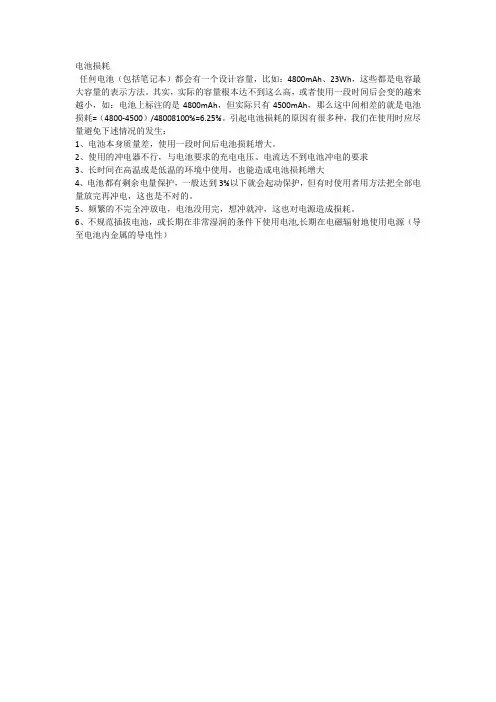
电池损耗
任何电池(包括笔记本)都会有一个设计容量,比如:4800mAh、23Wh,这些都是电容最大容量的表示方法。
其实,实际的容量根本达不到这么高,或者使用一段时间后会变的越来越小,如:电池上标注的是4800mAh,但实际只有4500mAh,那么这中间相差的就是电池损耗=(4800-4500)/48008100%=6.25%。
引起电池损耗的原因有很多种,我们在使用时应尽量避免下述情况的发生:
1、电池本身质量差,使用一段时间后电池损耗增大。
2、使用的冲电器不行,与电池要求的充电电压、电流达不到电池冲电的要求
3、长时间在高温或是低温的环境中使用,也能造成电池损耗增大
4、电池都有剩余电量保护,一般达到3%以下就会起动保护,但有时使用者用方法把全部电量放完再冲电,这也是不对的。
5、频繁的不完全冲放电,电池没用完,想冲就冲,这也对电源造成损耗。
6、不规范插拔电池,或长期在非常湿润的条件下使用电池,长期在电磁辐射地使用电源(导至电池内金属的导电性)。
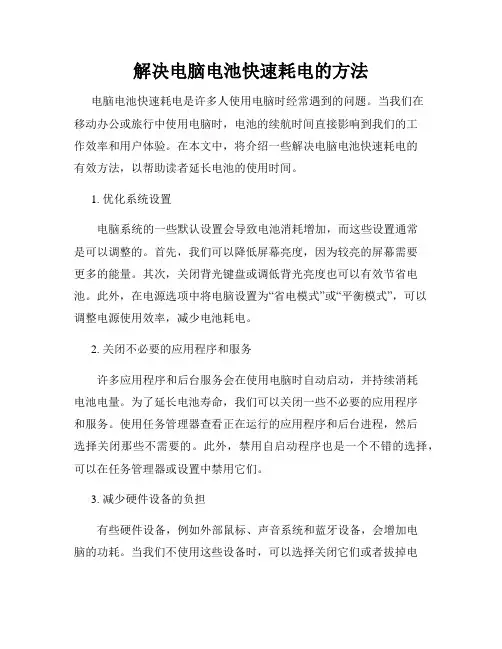
解决电脑电池快速耗电的方法电脑电池快速耗电是许多人使用电脑时经常遇到的问题。
当我们在移动办公或旅行中使用电脑时,电池的续航时间直接影响到我们的工作效率和用户体验。
在本文中,将介绍一些解决电脑电池快速耗电的有效方法,以帮助读者延长电池的使用时间。
1. 优化系统设置电脑系统的一些默认设置会导致电池消耗增加,而这些设置通常是可以调整的。
首先,我们可以降低屏幕亮度,因为较亮的屏幕需要更多的能量。
其次,关闭背光键盘或调低背光亮度也可以有效节省电池。
此外,在电源选项中将电脑设置为“省电模式”或“平衡模式”,可以调整电源使用效率,减少电池耗电。
2. 关闭不必要的应用程序和服务许多应用程序和后台服务会在使用电脑时自动启动,并持续消耗电池电量。
为了延长电池寿命,我们可以关闭一些不必要的应用程序和服务。
使用任务管理器查看正在运行的应用程序和后台进程,然后选择关闭那些不需要的。
此外,禁用自启动程序也是一个不错的选择,可以在任务管理器或设置中禁用它们。
3. 减少硬件设备的负担有些硬件设备,例如外部鼠标、声音系统和蓝牙设备,会增加电脑的功耗。
当我们不使用这些设备时,可以选择关闭它们或者拔掉电源。
此外,许多电脑配备了显卡切换功能,我们可以在电源选项中将显卡设置为集成显卡,以减少独立显卡对电池的消耗。
4. 及时进行系统维护和软件更新电脑系统和软件的更新通常包括一些性能优化和电池管理的改进。
定期检查系统更新和软件更新,及时安装它们可以保持电脑的良好状态,并提高电池的续航时间。
此外,定期进行系统维护,如清理磁盘、优化注册表和检查病毒,也有助于提高电脑的性能和降低耗电量。
5. 合理管理电池充电合理管理电池的充电过程也是延长电池寿命的重要因素。
首先,我们应该避免频繁充电,可以等到电池电量较低时再进行充电,以减少充电次数。
其次,不建议长时间使用电池充电器连接电脑使用,因为过长的充电时间可能会损害电池的寿命。
最后,在长时间不使用电脑时,将电池从电脑中取出,并存放在干燥通风的地方,以防止电池的电量自然消耗。
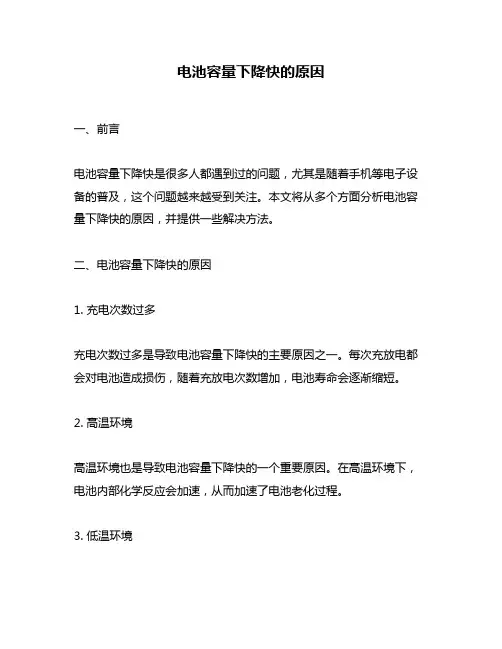
电池容量下降快的原因一、前言电池容量下降快是很多人都遇到过的问题,尤其是随着手机等电子设备的普及,这个问题越来越受到关注。
本文将从多个方面分析电池容量下降快的原因,并提供一些解决方法。
二、电池容量下降快的原因1. 充电次数过多充电次数过多是导致电池容量下降快的主要原因之一。
每次充放电都会对电池造成损伤,随着充放电次数增加,电池寿命会逐渐缩短。
2. 高温环境高温环境也是导致电池容量下降快的一个重要原因。
在高温环境下,电池内部化学反应会加速,从而加速了电池老化过程。
3. 低温环境虽然高温环境会影响电池寿命,但低温环境同样会对电池造成损伤。
在低温环境下,电池内部的化学反应会变慢,从而影响了电池性能和寿命。
4. 充满状态长时间存放如果将已经充满的电池长时间存放,也会对电池造成损伤,导致电池容量下降快。
5. 大功率充电使用大功率充电器进行充电,虽然可以快速充满电池,但同时也会对电池造成损伤。
6. 使用不当使用不当也是导致电池容量下降快的一个原因。
例如,在使用手机时频繁开关屏幕、玩游戏等高耗能操作,都会加速电池寿命的缩短。
三、解决方法1. 控制充放电次数为了延长电池寿命,可以控制充放电次数。
尽量让手机等设备在低于20%时再进行充电,并在达到100%后及时拔掉充电器。
2. 避免高温环境避免将手机等设备放在高温环境下,例如直接暴晒在阳光下或者长时间运行高性能应用程序。
3. 避免低温环境同样地,避免将手机等设备放在低温环境下,例如在冬季将手机放在外面过夜等。
4. 避免长时间存储已经满电的设备如果需要长时间存储已经满电的设备,可以将其放在阴凉干燥的地方,并定期进行充放电。
5. 使用适当功率的充电器使用适当功率的充电器进行充电,可以减少对电池的损伤。
6. 合理使用设备合理使用手机等设备,例如控制屏幕亮度、关闭不必要的后台应用程序等,都可以延长电池寿命。
四、总结本文从多个方面分析了导致电池容量下降快的原因,并提供了一些解决方法。
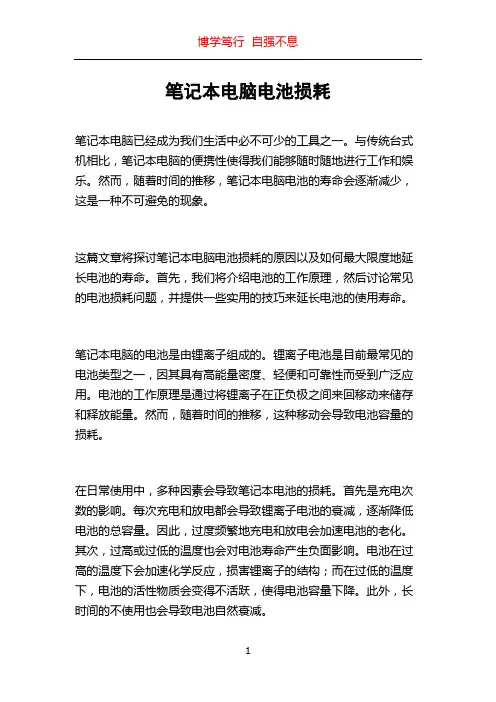
笔记本电脑电池损耗笔记本电脑已经成为我们生活中必不可少的工具之一。
与传统台式机相比,笔记本电脑的便携性使得我们能够随时随地进行工作和娱乐。
然而,随着时间的推移,笔记本电脑电池的寿命会逐渐减少,这是一种不可避免的现象。
这篇文章将探讨笔记本电脑电池损耗的原因以及如何最大限度地延长电池的寿命。
首先,我们将介绍电池的工作原理,然后讨论常见的电池损耗问题,并提供一些实用的技巧来延长电池的使用寿命。
笔记本电脑的电池是由锂离子组成的。
锂离子电池是目前最常见的电池类型之一,因其具有高能量密度、轻便和可靠性而受到广泛应用。
电池的工作原理是通过将锂离子在正负极之间来回移动来储存和释放能量。
然而,随着时间的推移,这种移动会导致电池容量的损耗。
在日常使用中,多种因素会导致笔记本电池的损耗。
首先是充电次数的影响。
每次充电和放电都会导致锂离子电池的衰减,逐渐降低电池的总容量。
因此,过度频繁地充电和放电会加速电池的老化。
其次,过高或过低的温度也会对电池寿命产生负面影响。
电池在过高的温度下会加速化学反应,损害锂离子的结构;而在过低的温度下,电池的活性物质会变得不活跃,使得电池容量下降。
此外,长时间的不使用也会导致电池自然衰减。
为了最大限度地延长笔记本电池的使用寿命,我们可以采取一些简单的措施。
首先,我们应该尽量避免频繁地进行完全放电和充电。
相反,最好保持电池容量在20%至80%之间。
其次,我们应该注意电池的温度。
避免过高的温度,可以通过避免将电脑放在阳光下暴晒或者在高温环境下使用。
如果在极端温度环境下使用时,可以考虑使用散热垫或者冷却器来降低温度。
另外,如果长时间不使用笔记本电脑,可以将电池充电至约50%的容量,然后将电池取出存放在干燥凉爽的地方。
除了这些基本的保养方法之外,一些应用程序和设置也可以帮助延长电池寿命。
例如,降低屏幕亮度和音量以减少功耗,并关闭不必要的背景进程和通信功能。
此外,我们还可以控制电源管理选项,使电脑在长时间不使用时进入睡眠或待机状态。
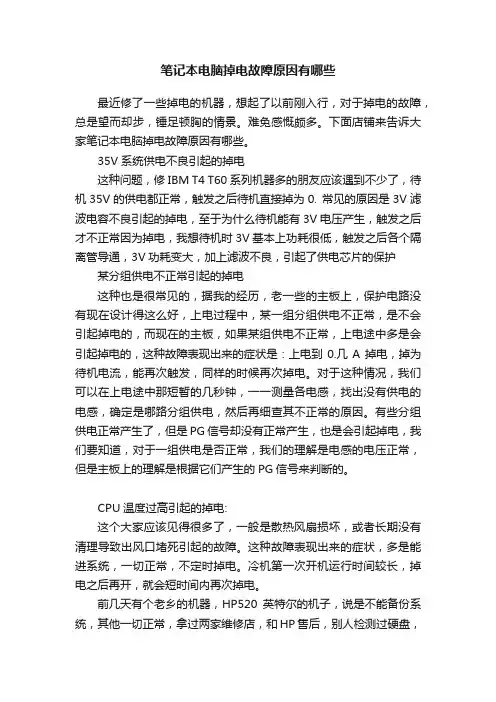
笔记本电脑掉电故障原因有哪些最近修了一些掉电的机器,想起了以前刚入行,对于掉电的故障,总是望而却步,锤足顿胸的情景。
难免感慨颇多。
下面店铺来告诉大家笔记本电脑掉电故障原因有哪些。
35V系统供电不良引起的掉电这种问题,修IBM T4 T60 系列机器多的朋友应该遇到不少了,待机35V的供电都正常,触发之后待机直接掉为0. 常见的原因是3V滤波电容不良引起的掉电,至于为什么待机能有3V电压产生,触发之后才不正常因为掉电,我想待机时3V基本上功耗很低,触发之后各个隔离管导通,3V功耗变大,加上滤波不良,引起了供电芯片的保护某分组供电不正常引起的掉电这种也是很常见的,据我的经历,老一些的主板上,保护电路没有现在设计得这么好,上电过程中,某一组分组供电不正常,是不会引起掉电的,而现在的主板,如果某组供电不正常,上电途中多是会引起掉电的,这种故障表现出来的症状是:上电到0.几A掉电,掉为待机电流,能再次触发,同样的时候再次掉电。
对于这种情况,我们可以在上电途中那短暂的几秒钟,一一测量各电感,找出没有供电的电感,确定是哪路分组供电,然后再细查其不正常的原因。
有些分组供电正常产生了,但是PG信号却没有正常产生,也是会引起掉电,我们要知道,对于一组供电是否正常,我们的理解是电感的电压正常,但是主板上的理解是根据它们产生的PG信号来判断的。
CPU温度过高引起的掉电:这个大家应该见得很多了,一般是散热风扇损坏,或者长期没有清理导致出风口堵死引起的故障。
这种故障表现出来的症状,多是能进系统,一切正常,不定时掉电。
冷机第一次开机运行时间较长,掉电之后再开,就会短时间内再次掉电。
前几天有个老乡的机器,HP520英特尔的机子,说是不能备份系统,其他一切正常,拿过两家维修店,和HP售后,别人检测过硬盘,内存等,说一切正常,查不到问题。
我过去一看,也是如他所说,一切都很正常,备份到百分之七十多的时候直接掉电,没有任何报错,我抽根烟,想了想,就进系统测了下温度,温度压力测试的时候CPU 到90度左右,直接拆机清灰之后顺利完成系统备份。
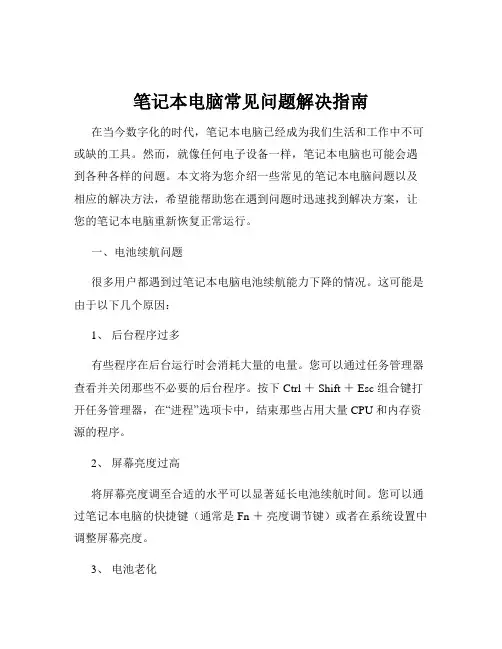
笔记本电脑常见问题解决指南在当今数字化的时代,笔记本电脑已经成为我们生活和工作中不可或缺的工具。
然而,就像任何电子设备一样,笔记本电脑也可能会遇到各种各样的问题。
本文将为您介绍一些常见的笔记本电脑问题以及相应的解决方法,希望能帮助您在遇到问题时迅速找到解决方案,让您的笔记本电脑重新恢复正常运行。
一、电池续航问题很多用户都遇到过笔记本电脑电池续航能力下降的情况。
这可能是由于以下几个原因:1、后台程序过多有些程序在后台运行时会消耗大量的电量。
您可以通过任务管理器查看并关闭那些不必要的后台程序。
按下 Ctrl + Shift + Esc 组合键打开任务管理器,在“进程”选项卡中,结束那些占用大量 CPU 和内存资源的程序。
2、屏幕亮度过高将屏幕亮度调至合适的水平可以显著延长电池续航时间。
您可以通过笔记本电脑的快捷键(通常是 Fn +亮度调节键)或者在系统设置中调整屏幕亮度。
3、电池老化如果您的笔记本电脑已经使用了较长时间,电池可能会出现老化现象,导致续航能力下降。
此时,您可能需要考虑更换电池。
二、系统运行缓慢笔记本电脑运行缓慢会严重影响我们的使用体验。
以下是一些可能导致系统运行缓慢的原因及解决方法:1、磁盘空间不足定期清理磁盘空间可以提高系统性能。
您可以删除不再需要的文件、程序和临时文件。
在 Windows 系统中,可以使用磁盘清理工具(在“开始”菜单中搜索“磁盘清理”)来清理磁盘。
2、病毒或恶意软件感染安装可靠的杀毒软件并进行定期扫描可以帮助您检测和清除病毒、恶意软件。
确保您的杀毒软件保持最新状态,以应对新出现的威胁。
3、过多的启动项许多程序在系统启动时会自动加载,这会拖慢启动速度。
您可以通过系统配置工具(在“开始”菜单中搜索“msconfig”)来管理启动项,禁用那些不必要的启动程序。
三、无线网络连接问题无法连接无线网络是一个常见的烦恼。
以下是一些可能的解决办法:1、信号弱如果您距离无线路由器较远或者中间有障碍物,可能会导致信号较弱。
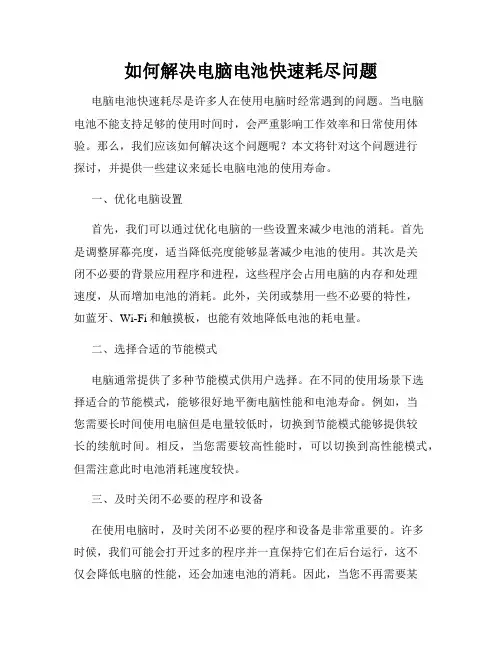
如何解决电脑电池快速耗尽问题电脑电池快速耗尽是许多人在使用电脑时经常遇到的问题。
当电脑电池不能支持足够的使用时间时,会严重影响工作效率和日常使用体验。
那么,我们应该如何解决这个问题呢?本文将针对这个问题进行探讨,并提供一些建议来延长电脑电池的使用寿命。
一、优化电脑设置首先,我们可以通过优化电脑的一些设置来减少电池的消耗。
首先是调整屏幕亮度,适当降低亮度能够显著减少电池的使用。
其次是关闭不必要的背景应用程序和进程,这些程序会占用电脑的内存和处理速度,从而增加电池的消耗。
此外,关闭或禁用一些不必要的特性,如蓝牙、Wi-Fi和触摸板,也能有效地降低电池的耗电量。
二、选择合适的节能模式电脑通常提供了多种节能模式供用户选择。
在不同的使用场景下选择适合的节能模式,能够很好地平衡电脑性能和电池寿命。
例如,当您需要长时间使用电脑但是电量较低时,切换到节能模式能够提供较长的续航时间。
相反,当您需要较高性能时,可以切换到高性能模式,但需注意此时电池消耗速度较快。
三、及时关闭不必要的程序和设备在使用电脑时,及时关闭不必要的程序和设备是非常重要的。
许多时候,我们可能会打开过多的程序并一直保持它们在后台运行,这不仅会降低电脑的性能,还会加速电池的消耗。
因此,当您不再需要某个程序时,应该及时关闭它们。
此外,一些外接设备如无线鼠标、U盘等也会耗费电池能量,不使用时应及时关闭或拔出。
四、定期清理电脑系统和电池定期清理电脑系统和电池也是延长电池寿命的有效方法之一。
首先,清理系统垃圾文件和临时文件能够提高电脑的运行速度和性能,从而减少电池的消耗。
其次,检查和修复系统错误和问题,保持良好的系统状态,能够减少电脑的功耗。
此外,定期检查和校准电池,保持电池的正常运行状态也是非常重要的。
五、合理使用电脑待机和休眠功能电脑的待机和休眠功能能够帮助我们在暂时不使用电脑时节省电池能量。
合理使用这些功能,能够在不长时间使用电脑时将其置于低功耗状态,从而延长电池寿命。
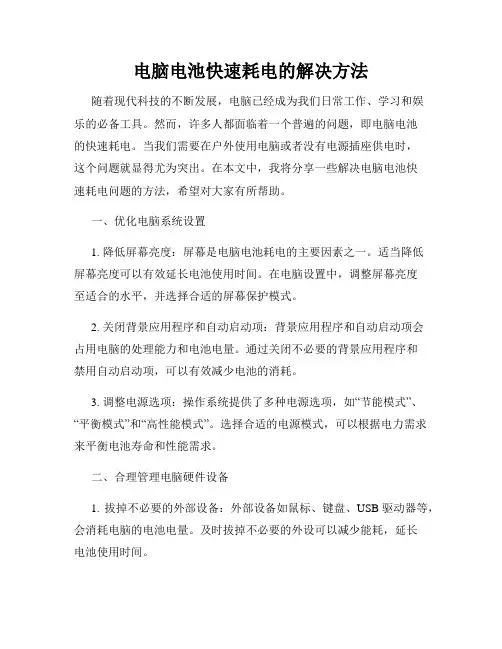
电脑电池快速耗电的解决方法随着现代科技的不断发展,电脑已经成为我们日常工作、学习和娱乐的必备工具。
然而,许多人都面临着一个普遍的问题,即电脑电池的快速耗电。
当我们需要在户外使用电脑或者没有电源插座供电时,这个问题就显得尤为突出。
在本文中,我将分享一些解决电脑电池快速耗电问题的方法,希望对大家有所帮助。
一、优化电脑系统设置1. 降低屏幕亮度:屏幕是电脑电池耗电的主要因素之一。
适当降低屏幕亮度可以有效延长电池使用时间。
在电脑设置中,调整屏幕亮度至适合的水平,并选择合适的屏幕保护模式。
2. 关闭背景应用程序和自动启动项:背景应用程序和自动启动项会占用电脑的处理能力和电池电量。
通过关闭不必要的背景应用程序和禁用自动启动项,可以有效减少电池的消耗。
3. 调整电源选项:操作系统提供了多种电源选项,如“节能模式”、“平衡模式”和“高性能模式”。
选择合适的电源模式,可以根据电力需求来平衡电池寿命和性能需求。
二、合理管理电脑硬件设备1. 拔掉不必要的外部设备:外部设备如鼠标、键盘、USB驱动器等,会消耗电脑的电池电量。
及时拔掉不必要的外设可以减少能耗,延长电池使用时间。
2. 减少硬件占用:电脑的硬件设备,如内存、处理器、显卡等,对电池耗电也有一定影响。
合理分配硬件资源和减少不必要的任务可以缓解电池消耗。
三、合理使用电脑软件和功能1. 关闭无线网络和蓝牙:当我们不需要使用无线网络和蓝牙功能时,及时关闭它们可以显著减少电池的耗电量。
2. 避免高耗能的应用程序和功能:有些应用程序和功能会消耗较多的电池能量,如在线视频播放、图形处理和游戏等。
在使用电脑时,尽量避免长时间运行这些高耗能的应用程序,以减少电池能量的消耗。
3. 及时更新软件和驱动程序:软件和驱动程序的更新通常会修正一些耗电问题,提高电脑的能效。
保持软件和驱动程序处于最新版本,有助于减少电池耗电。
四、购买高品质电池和适配器1. 选择高品质的电池和适配器:市场上有许多品牌和型号的电池和适配器,质量和性能参差不齐。
笔记本电脑电池损耗很快是什么原因笔记本电池损耗常见原因:1、经常充放电;2、使用劣质充电器;3、高温环境长时间作业;4、使用电池是接高负荷外设,插拔不规范;5、过渡充放电,现在电路都有保护,但是发生偶尔发生。
不良使用习惯导致笔记本电池损耗:1、放在一些热的不良导体上使用笔记本(如床的毛巾,枕头上);2、未完全关机就放进袋子,笔记本继续工作,发热,但是包里却无法排走热气;3、损耗的程度和接触的介质,是否接近电池部位,热量情况有关,但是无可否认,这一行为导致电池不正常损耗的几率相当高,而且这种使用也是大家的习惯之一。
补充:电脑实用保养技巧(1) 防高温影响。
电脑在室温15℃35℃时都能正常工作,若超过35℃,则会影响机器内各部件的正常工作。
电脑使用45小时后,最好关机使之冷却一下。
(2) 防雷电。
雷雨天最好不要使用电脑,为防不测,还要把电源插头拔下来。
(3) 防潮湿和过于干燥。
放电脑的房间,相对湿度最好在20%80%之间,阴雨天或潮气较大时要经常开机,防止电脑元件接触性能变差或被锈蚀,而房间如果过于干燥则容易产生静电干扰。
(4) 防灰尘。
硬盘、显示器等部件要求定期除尘,除尘时一定要先拔掉电源。
(5) 防电压不稳。
电压过高或过低都会影响电脑正常工作,引起读写数据错误,且对显示器有影响。
切忌用稳压器来稳定电压,因为稳压器内的继电器会随着供电电网的电压波动频繁跳动,会对电脑正常运行产生很大干扰,甚至损坏硬盘。
夏季最好使用交流稳压电源。
(6) 防震。
电脑内部的部件多为接插件或机械结构,在震动下容易松动,所以使用中一定要注意防震。
有些人喜欢把脚放在机箱上,这种坏习惯一定要改掉。
相关阅读:笔记本常见故障维护①就是内存和显卡与内存槽,显卡措接触不良,而不能开机,建议重新拨插一下内存,显卡。
②就是系统问题,丢失系统文件。
无法进系统,建议重装系统。
③主机电源故障,导改主机无供电,不能开机,更换主机电源或修理主机电源。
笔记本电脑的电池45分钟就用完了是正常吗笔记本电脑的电池45分钟就用完了是不正常的。
这可能表明电池存在一些问题,例如电池老化、电池容量不足或电池管理软件出现问题等。
建议进行以下操作来检查和解决问题:
检查电池健康状态:在电脑的系统设置中,查看电池的健康状态。
如果电池已经使用了很长时间,那么它的健康状态可能会下降,导致电池使用时间缩短。
检查电池容量:如果电池容量不足,那么电池使用时间也会缩短。
可以尝试更换电池或使用更大容量的电池。
检查电脑配置和使用环境:如果电脑配置较高或使用环境较复杂(如高温、低温和光照等),那么电池使用时间可能会缩短。
可以尝试调整电脑配置或改善使用环境来延长电池使用时间。
检查电池管理软件:如果电脑安装了电池管理软件,那么需要检查软件的设置和运行情况。
如果软件出现问题,可以尝试重新安装或更新软件来解决。
总之,如果笔记本电脑的电池45分钟就用完了,需要进行全面的检查和维修。
建议联系专业的电脑维修服务来帮助解决这个问题。
电脑电池耗电快该怎么办在我们日常使用电脑的过程中,经常会遇到电池耗电快的问题,这着实让人感到烦恼。
特别是在外出没有电源插座的情况下,电池快速耗尽可能会影响我们的工作、学习和娱乐。
那么,当电脑电池耗电快时,我们究竟应该怎么办呢?首先,我们需要了解一下电脑电池耗电快的常见原因。
其中一个重要因素是屏幕亮度设置过高。
屏幕是电脑的耗电大户,如果屏幕亮度一直处于较高水平,那么电池的电量会消耗得很快。
所以,适当降低屏幕亮度可以有效地节省电量。
一般来说,在室内环境中,将屏幕亮度调节到 50%左右就能够满足我们的使用需求。
运行过多的后台程序也是导致电池耗电快的原因之一。
很多程序在我们关闭窗口后,仍然在后台默默地运行着,占用着系统资源和消耗着电量。
我们可以通过打开任务管理器,查看并关闭那些不必要的后台程序,尤其是一些占用大量 CPU 和内存资源的程序。
此外,电脑的硬件配置和使用年限也会影响电池的续航能力。
老旧的电脑,其电池可能已经老化,存储电量的能力下降。
如果是这种情况,可能就需要考虑更换电池了。
那么,针对这些问题,我们可以采取哪些具体的措施来解决电脑电池耗电快的问题呢?第一,优化电源设置是一个不错的方法。
在 Windows 系统中,我们可以进入“控制面板”,找到“电源选项”,根据自己的使用场景选择合适的电源计划。
比如,如果我们经常带着电脑外出,那么可以选择“节能模式”,系统会自动降低一些硬件的性能,以达到节省电量的目的。
对于笔记本电脑,还可以开启电池节能模式。
很多笔记本电脑都有自带的电池管理软件,通过这些软件,我们可以设置电池的充电阈值,避免电池过度充电和放电,从而延长电池的使用寿命。
比如,可以设置电池电量低于 20%时开始充电,充到 80%时停止充电。
第二,及时更新系统和驱动程序也非常重要。
厂商会不断优化系统和驱动程序,以提高电脑的性能和电池续航能力。
所以,我们要保持系统和驱动程序处于最新状态。
第三,关闭不必要的硬件设备。
处理快速电池耗尽的笔记本电脑问题笔记本电脑已经成为我们日常生活中必不可少的工具之一。
然而,有时我们可能会遇到一个非常令人头痛的问题,那就是电池的快速耗尽。
无论是在外出办公、旅行还是在家中使用,电池续航问题都会对我们的工作和娱乐产生不利影响。
在本文中,我将为您介绍一些处理快速电池耗尽问题的简单而有效的方法。
1.调整电源管理设置在大多数笔记本电脑上,都有一个电源管理设置选项,它可以帮助您控制电池的使用情况。
通过调整这些设置,您可以延长电池使用时间。
您可以将屏幕亮度调低到合适的水平。
较亮的屏幕会消耗更多的电量。
您还可以设置在一段时间内没有操作时自动进入睡眠模式。
这样可以避免不必要的能源浪费。
您可以关闭不必要的后台应用程序和进程,以减少电池的使用。
2.关闭无线网络和蓝牙无线网络和蓝牙设备是电池耗电的主要原因之一。
当您不需要使用无线网络或蓝牙功能时,最好将它们关闭。
这样可以显著减少电池的消耗。
另外,如果您只需要阅读或撰写文档,而不需要上网或使用外部设备,您可以选择将笔记本电脑切换到飞行模式。
这将完全关闭无线网络和蓝牙功能,进一步延长电池使用时间。
3.减少多媒体使用多媒体应用程序(如视频播放器、音乐播放器等)通常会耗费大量的电池。
如果您的电池电量有限,建议尽量避免在没有充电的情况下使用这些应用程序。
另外,您还可以减少音量或使用耳机来享受音乐,这样可以减少耗电量。
4.清理电池和通风口电池和通风口的堆积灰尘可能会导致笔记本电脑的过热,并加速电池的消耗。
因此,定期清理电池和通风口是非常重要的。
您可以使用柔软的刷子或吹风机将灰尘和污垢从这些地方清除。
这样可以保持电池的正常工作状态,延长电池的使用寿命。
5.更换电池如果您的笔记本电脑已经使用了很长时间,电池可能已经老化或损坏,并导致电池寿命缩短。
在这种情况下,更换电池可能是解决快速电池耗尽问题的最佳选择。
确保购买适合您笔记本电脑型号的原装电池或可靠的替代电池。
更换电池后,您应该能够享受到更长的电池使用时间。
如何解决笔记本电脑电池电量持续下降随着科技的发展,笔记本电脑已经成为我们生活中不可或缺的一部分。
然而,很多人都面临着一个共同的问题:笔记本电池电量持续下降。
这不仅影响了我们的使用体验,还限制了我们的移动性。
那么,如何解决这个问题呢?本文将为您提供一些实用的方法和建议。
1. 调整电源管理设置电源管理设置是控制笔记本电池使用的重要因素。
通过调整电源管理设置,您可以最大限度地延长电池寿命。
首先,您可以降低屏幕亮度和音量,关闭背光键盘等不必要的功能。
其次,您可以选择适当的电源模式,如“节能模式”或“平衡模式”,以减少电池消耗。
此外,您还可以设置电脑在一段时间不活动后自动进入睡眠模式,以节省电池电量。
2. 关闭不必要的后台程序和设备很多时候,我们的笔记本电脑可能同时运行着许多不必要的后台程序和设备,这会导致电池电量的持续下降。
因此,您可以通过关闭这些后台程序和设备来减少电池消耗。
例如,您可以关闭自动更新、云同步和即时通讯软件等。
此外,您还可以断开不使用的外部设备,如USB设备、蓝牙设备等,以减少电池的负担。
3. 清理电池和电源连接口电池和电源连接口的脏污可能会导致电池电量下降。
因此,定期清理电池和电源连接口是保持电池正常工作的重要步骤。
您可以使用干净的棉签蘸取少量酒精轻轻擦拭电池和电源连接口,以去除污垢和氧化物。
4. 避免过度充电和过度放电过度充电和过度放电是导致电池寿命缩短的常见原因。
因此,为了延长电池寿命,您应该避免过度充电和过度放电。
一般来说,当电池电量低于20%时,您应该及时充电;当电池电量达到80%时,您可以拔掉充电器。
此外,您还可以定期进行一次完全放电和充电,以校准电池电量显示。
5. 更换老化的电池如果您的笔记本电池已经使用了很长时间,那么它可能已经老化,无法再提供足够的电量。
在这种情况下,您可以考虑更换电池。
购买一个全新的电池可以显著提高电池电量,使您的笔记本电脑焕然一新。
总结起来,解决笔记本电池电量持续下降的问题需要您采取一系列的措施。
电脑电池续航能力下降该怎么办在我们日常使用电脑的过程中,可能会遇到电脑电池续航能力下降的问题。
这无疑会给我们的工作和生活带来诸多不便,比如在外出时无法长时间使用电脑,或者在关键时候突然没电导致工作中断等。
那么,当电脑电池续航能力下降时,我们应该怎么办呢?首先,我们需要了解一些可能导致电脑电池续航能力下降的原因。
常见的原因包括电池老化、使用习惯不当、系统设置不合理、运行过多的高耗能程序等。
电池老化是一个比较常见的因素。
随着使用时间的增长,电池的充放电次数逐渐增加,电池内部的化学物质活性降低,从而导致电池容量减少,续航能力下降。
如果你的电脑已经使用了较长时间,电池老化可能是续航能力变差的主要原因。
不良的使用习惯也会对电池续航产生影响。
比如,在电池电量未充满的情况下频繁拔插电源,或者在高温、低温环境下使用电脑,都会加速电池的损耗。
另外,长时间让电脑处于高电量或低电量状态,也不利于电池的健康。
系统设置不合理同样可能导致电池续航能力不佳。
例如,屏幕亮度设置过高、蓝牙和 WiFi 长时间开启、电源计划设置为高性能模式等,都会增加电脑的能耗,从而缩短电池的使用时间。
运行过多的高耗能程序也是导致电池续航下降的原因之一。
一些大型游戏、图形设计软件等,会占用大量的 CPU 和 GPU 资源,使电脑的功耗大幅增加。
了解了原因之后,我们可以采取一些措施来改善电脑电池的续航能力。
第一步,检查电池健康状况。
大多数电脑操作系统都提供了查看电池健康状况的功能。
以 Windows 10 为例,我们可以按下“Win +X”键,选择“设备管理器”,在“电池”选项下查看电池的状态。
如果显示电池健康状况不佳,可能需要考虑更换电池。
第二步,优化系统设置。
降低屏幕亮度是一个简单有效的方法。
在室内环境中,将屏幕亮度调整到合适的水平,可以显著降低能耗。
关闭不必要的蓝牙、WiFi 和定位服务,也能节省电量。
此外,将电源计划设置为“节能模式”或“平衡模式”,可以在保证性能的前提下降低能耗。
笔记本电脑电池损耗很快是什么原因
笔记本电池损耗常见原因:
1、经常充放电;
2、使用劣质充电器;
3、高温环境长时间作业;
4、使用电池是接高负荷外设,插拔不规范;
5、过渡充放电,现在电路都有保护,但是发生偶尔发生。
不良使用习惯导致笔记本电池损耗:
1、放在一些热的不良导体上使用笔记本(如床的毛巾,枕头上);
2、未完全关机就放进袋子,笔记本继续工作,发热,但是包里却无法排走热气;
3、损耗的程度和接触的介质,是否接近电池部位,热量情况有关,但是无可否认,这一行为导致电池不正常损耗的几率相当高,而且这种使用也是大家的习惯之一。
补充:电脑实用保养技巧
(1) 防高温影响。
电脑在室温15℃35℃时都能正常工作,若超过35℃,则会影响机器内各部件的正常工作。
电脑使用45小时后,最好关机使之冷却一下。
(2) 防雷电。
雷雨天最好不要使用电脑,为防不测,还要把电源插头拔下来。
(3) 防潮湿和过于干燥。
放电脑的房间,相对湿度最好在
20%80%之间,阴雨天或潮气较大时要经常开机,防止电脑元件接触性能变差或被锈蚀,而房间如果过于干燥则容易产生静电干扰。
(4) 防灰尘。
硬盘、显示器等部件要求定期除尘,除尘时一定要先拔掉电源。
(5) 防电压不稳。
电压过高或过低都会影响电脑正常工作,引起读写数据错误,且对显示器有影响。
切忌用稳压器来稳定电压,因为稳压器内的继电器会随着供电电网的电压波动频繁跳动,会对电脑正常运行产生很大干扰,甚至损坏硬盘。
夏季最好使用交流稳压电源。
(6) 防震。
电脑内部的部件多为接插件或机械结构,在震动下容易松动,所以使用中一定要注意防震。
有些人喜欢把脚放在机箱上,这种坏习惯一定要改掉。
相关阅读:笔记本常见故障维护
①就是内存和显卡与内存槽,显卡措接触不良,而不能开机,建议重新拨插一下内存,显卡。
②就是系统问题,丢失系统文件。
无法进系统,建议重装系统。
③主机电源故障,导改主机无供电,不能开机,更换主机电源或修理主机电源。
④cpu风扇损坏或散热器脱落,导致电脑反复重启,建议清理CPU风扇灰尘,更换风扇,重新安装散热器风扇。
⑤主扳开机电路故障,北桥虚焊等导致开不了机,建议修理主板。